Axure教程:模拟真实摇骰子交互
本文教大家一个模拟真实摇骰子交互,一起来看看~

在做这个教学时有个重大发现,原来骰子的骰拼音不是“shǎi”而是“tóu”!这是比本教学更重要的内容。
你将会学会的交互效果图:
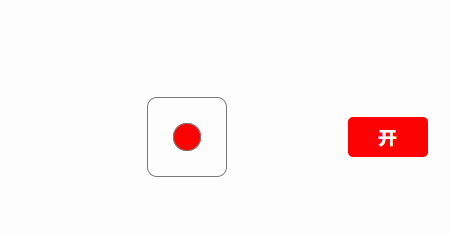
你将学到的东西:
- 使用随机数字来实现一些骚操作
- 通过动态面板来控制停和不要停
- 文本框的妙用
- 文末有彩蛋
本教学原理:
- 通过动态面板循环计算产生1-6随机数赋值到文本框;
- 文本框文本改变来控制动态面板要展示的骰子数。
第一步:通过动态面板计算随机数字
1. 绘制如下三个元件
- 动态面板,创建2个状态,命名[控制随机]
- 文本框,命名[随机数字]
- 按钮,命名[开关按钮]
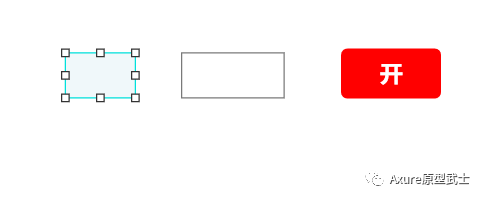
2. 设置[控制随机]动态面板交互
①[控制随机]新建交互状态改变时,设置文本[随机数字]文本框=[[Math.ceil(6*Math.random())]]
函数解释:
Math.random():即随机产生0-1内的随机数,前面加6*,即随机产生0-6随机数
Math.ceil(x):即取整
本函数的意思是取0-6之间的随机正整数
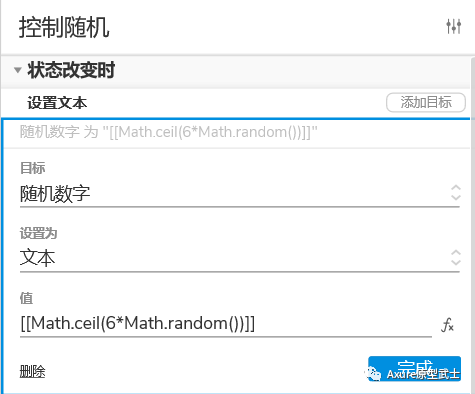
3. 设置[开关按钮]交互
①[开关按钮]点击时,情形1,如果[按钮开关]元件文字为“开”,则执行以下条件:设置[控制随机]动态面板到下一项,循环间隔100ms。设置文本[开关按钮]元件文字为“关”
②[开关按钮]点击时,情形2,如果[按钮开关]元件文字为“关”,则执行以下条件:设置[控制随机]动态面板停止循环。设置文本[开关按钮]元件文字为“开”
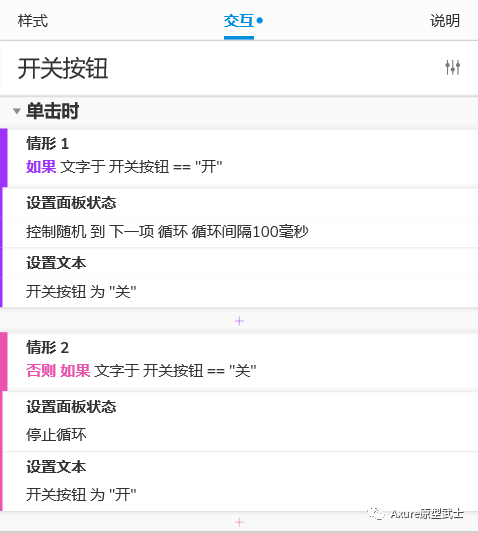
④看看效果
每100ms变换一次数字
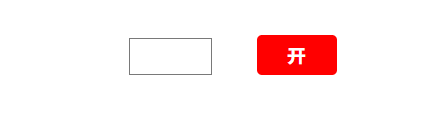
第二步:绘制骰子和用文本框控制骰子
绘制骰子
①绘制六个骰子
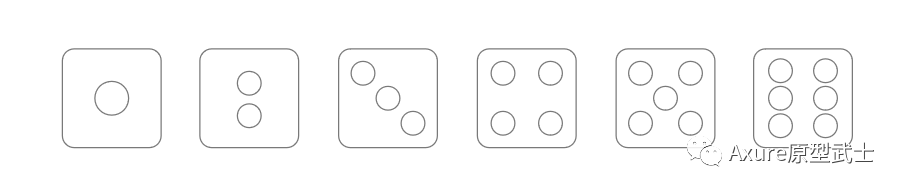
②填充颜色后,创建一个动态面板,命名[骰子],添加六个状态,分别把六个骰子放到六个状态里。
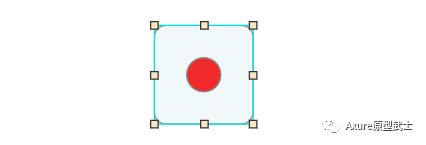
③设置[控制随机]输入文本框交互,文本改变时,添加六个情形,当[随机数字]输入文本框=1时,设置[骰子]动态面板为状态1,依次类推。

设置六个情形:
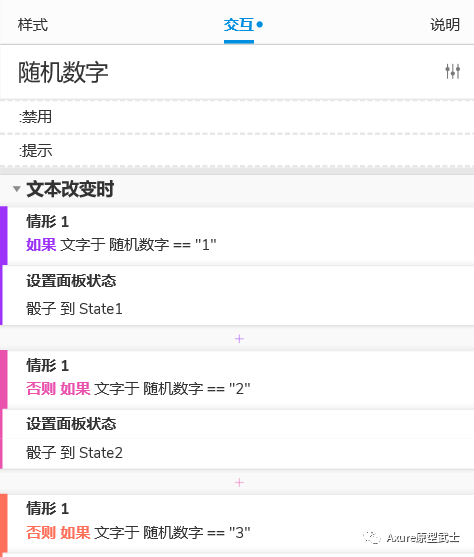
④看看效果
这样[骰子]动态面板会随着文本框的改变而改变,这就是利用输入文本框的“文本改变时”的妙用。
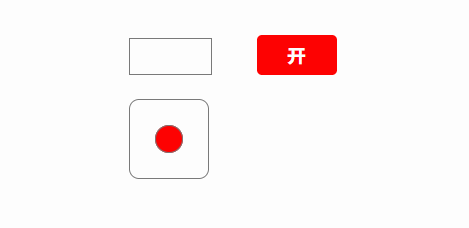
第三步:利用随机数模拟真实移动
由于骰子在运动过程中,既有旋转,又有位移,且随开关控制,其实很简单,我们只需要在[控制随机]动态面板增加两个动作:
旋转[骰子]经过60°,动画线性100ms
移动[骰子]到达X=[[Math.ceil(100*Math.random())]],Y=[[Math.ceil(100*Math.random())]],动画线性100ms。这个函数的意思就是移动[骰子]在100*100范围内随机移动
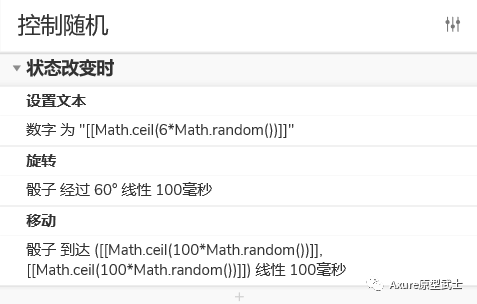
看看效果:
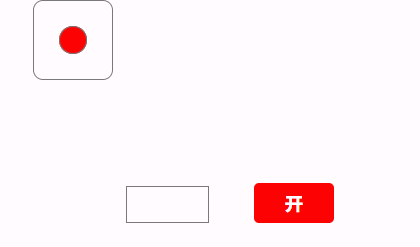
最终效果1:
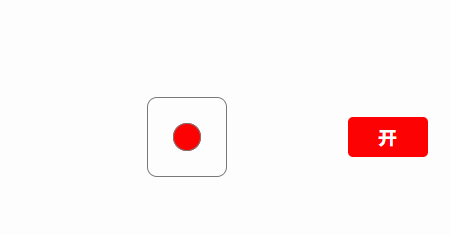
最终效果2:
大家思考一下怎么实现,原理很简单

这次教学就到这里,我有时候做交互只是觉得好玩而已,同时可以锻炼逻辑思维能力。很多同学都反映源文件打不开,因为我用的是9.0的,习惯了也挺好用的,有疑问欢迎留言。
源文件下载地址:
链接:https://pan.baidu.com/s/1iZlcYaNN9IxqGDiC4xXruw
提取码:8oy5
本文由 @索大佩罗娜 原创发布于人人都是产品经理。未经许可,禁止转载
题图来自Unsplash,基于CC0协议


 起点课堂会员权益
起点课堂会员权益


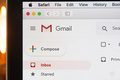




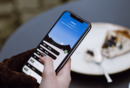
第二步的3,文本改变时这个条件,我的axure9.0中为什么没有找到这个条件呢
要用文本框组件才有
🙂 看完一篇原型设计文章啦,感觉还是不太会?
想从0基础开始学习Axure么?推荐你找Axure实战班的助教小可爱@CC-起点学院(微信:qidiancc520),回复关键词:大礼包
领取原型设计大礼包,多学多练,你也能成为原型设计高手哦!
好顶赞!
哈哈
第二步的3,文本改变时这个条件,我的axure9.0中为什么没有找到这个条件呢